Aktualisiert July 2025 : Beenden Sie diese Fehlermeldungen und beschleunigen Sie Ihr Computersystem mit unserem Optimierungstool. Laden Sie es über diesen Link hier herunter.
- Laden Sie das Reparaturprogramm hier herunter und installieren Sie es.
- Lassen Sie es Ihren Computer scannen.
- Das Tool wird dann Ihren Computer reparieren.
zur Kommunikation über die Windows-Firewall.
Wenn das Programm jedoch nicht aufgeführt ist, müssen Sie möglicherweise einen Port öffnen. Um beispielsweise ein Multiplayer-Spiel mit Freunden online zu spielen, müssen Sie möglicherweise einen Port für das Spiel öffnen, damit die Firewall es den Spielinformationen ermöglicht, Ihren Computer zu erreichen. Ein Port bleibt die ganze Zeit offen, also stellen Sie sicher, dass Sie Ports schließen, die Sie nicht mehr benötigen.
Klicken Sie hier, um die Windows-Firewall zu öffnen. Klicken Sie im linken Bereich auf Erweiterte Einstellungen.
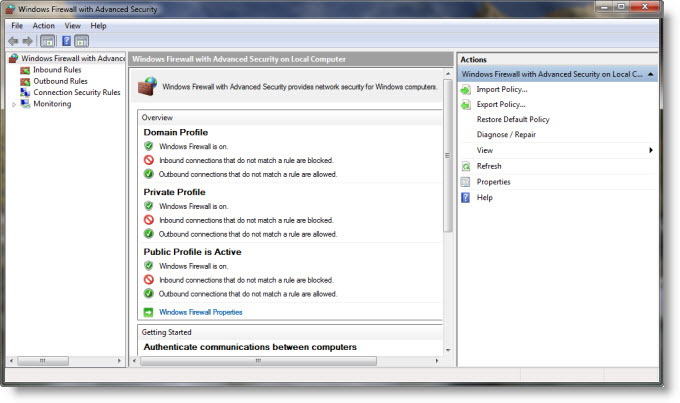
Im Dialogfeld Windows Firewall mit erweiterter Sicherheit klicken Sie im linken Bereich auf Eingehende Regeln und dann im rechten Bereich auf Neue Regel.
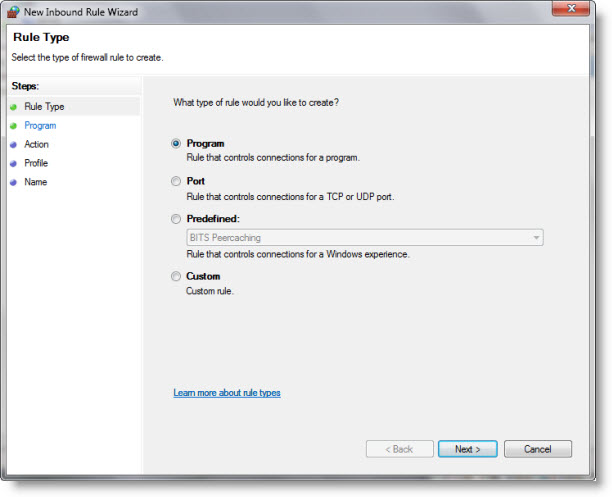
Weiter, folgen Sie den Anweisungen auf Ihrem Bildschirm bis zum logischen Ende.
Sie möchten auf jeden Fall auch die Windows-Firewall mit Hilfe der Firewall-Systemsteuerung, des Netsh-Dienstprogramms, des Group Policy Object Editor usw. verwalten. Sie können Ihre Firewall auch mit diesen kostenlosen Online-Firewall-Tests testen.
Diese Freeware hilft Ihnen, die Windows Firewall besser zu verwalten:
- Windows Firewall Kontrolle
- Windows Firewall Benachrichtiger
- Verwalten der Windows-Firewall
- (14)
Siehe diesen Beitrag, wenn Sie jemals die Windows-Firewall reparieren müssen.
EMPFOHLEN: Klicken Sie hier, um Windows-Fehler zu beheben und die Systemleistung zu optimieren